在WIN10怎样使用照片查看器打开图片呢?下面就为大家分享WIN10使用照片查看器打开图片的图文教程,有需要的可以来了解了解哦。
WIN10使用照片查看器打开图片的操作步骤

1、按“win+r”组合快捷键,输入:regedit,打开注册表管理器,
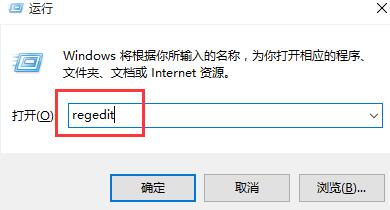
2、依次点击展开:HKEY_LOCAL_MACHINESOFTWAREMicrosoftWindows Photo ViewerCapabilitiesFileAssociations,
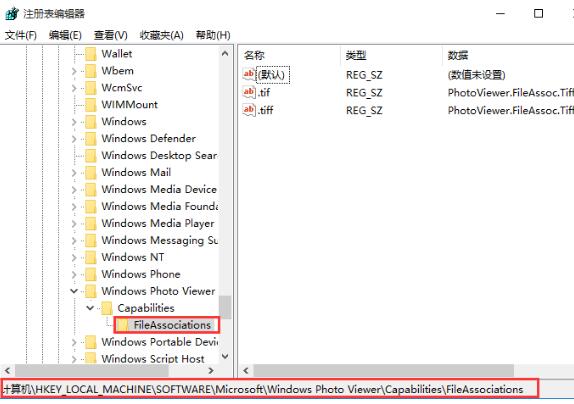
3、在FileAssociations项的右侧窗口,右击选择“新建→字符串值”,将新建值名称改为图片的扩展名如“.jpg”,
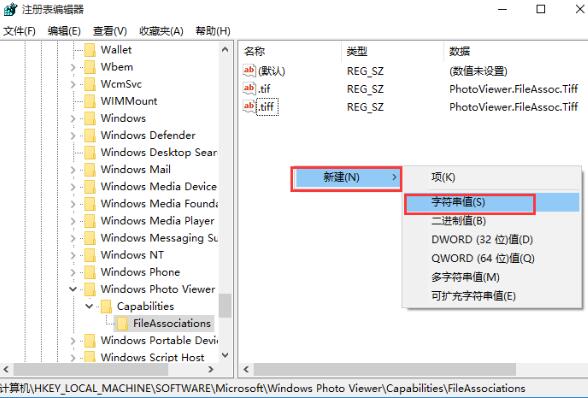
4、双击“.jpg”,将其数值数据填改为“PhotoViewer.FileAssoc.Tiff”,点击“确定”。
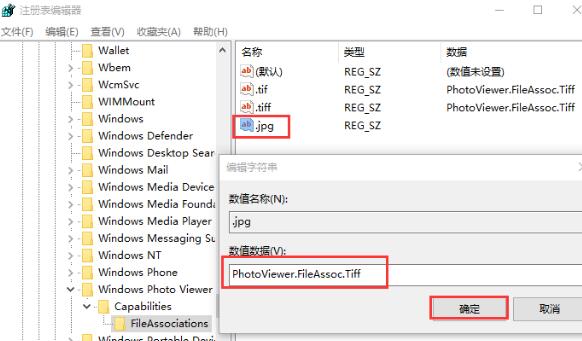
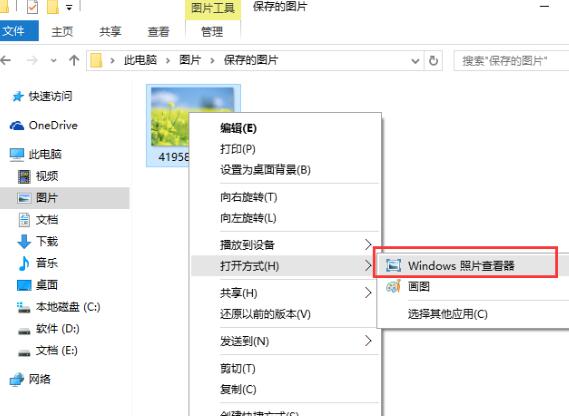
完成以上步骤后,右击.jpg格式的图片就可以看到照片查看器了,其他格式可使用同样的方法修改。
快来学习学习WIN10使用照片查看器打开图片的操作教程吧,一定会帮到大家的。


